Бесплатный vpn в опере

Бесплатный VPN в Опере: Удобство и безопасность для пользователей
В последние годы вопрос безопасности в Интернете становится всё более актуальным. В связи с ростом угроз, таких как кража данных, онлайн-цензура и слежка, многие пользователи начинают искать способы защиты своей личной информации. Одним из таких решений является использование VPN (Virtual Private Network) — виртуальной частной сети, которая шифрует интернет-трафик и скрывает реальный IP-адрес пользователя. Одним из самых удобных способов использования VPN является интегрированное решение в браузере Opera. В этой статье подробно рассмотрим, что представляет собой бесплатный VPN в Опере, его особенности, преимущества и возможные ограничения.
Что такое VPN в Опере?
VPN в браузере Opera — это встроенный инструмент, который позволяет пользователям безопасно и анонимно просматривать интернет-страницы, скрывая свой реальный IP-адрес. В отличие от многих других VPN-сервисов, этот функционал не требует установки дополнительных расширений или программ. Всё, что нужно — это обновить браузер Opera до последней версии и активировать VPN в настройках.
Основные функции бесплатного VPN в Опере
Бесплатный VPN в Опере предоставляет несколько ключевых возможностей:
-
Скрытие реального IP-адреса. Все запросы, которые отправляются через браузер, проходят через серверы VPN, что помогает скрыть вашу личную информацию.
-
Шифрование данных. VPN зашифровывает интернет-трафик, что значительно снижает риски перехвата данных сторонними лицами.
-
Доступ к заблокированным ресурсам. С помощью VPN можно обойти географические блокировки и доступать сайты, которые могут быть заблокированы в вашем регионе.
-
Безопасность при использовании публичных сетей. В общественных Wi-Fi сетях риски перехвата данных значительно выше, но с VPN эти угрозы сводятся к минимуму.
Как настроить бесплатный VPN в Опере?
Процесс настройки VPN в браузере Opera предельно прост и не требует дополнительных знаний в области технологий.
Пошаговая инструкция:
-
Обновите браузер Opera. Убедитесь, что у вас установлена последняя версия браузера, так как поддержка VPN была добавлена в более новые релизы.
-
Перейдите в настройки. Нажмите на значок меню в верхнем левом углу и выберите «Настройки».
-
Активируйте VPN. В меню настроек найдите раздел «Конфиденциальность и безопасность». Там вы увидите опцию «VPN». Включите её.
-
Настройте регион. После активации VPN вы сможете выбрать один из нескольких доступных серверов, которые находятся в разных странах. Это позволяет скрыть ваше местоположение и обойти географические блокировки.
После выполнения этих шагов ваш интернет-трафик будет защищён, а ваше местоположение будет скрыто.
Преимущества бесплатного VPN в Опере
Бесплатный VPN, встроенный в браузер Opera, обладает несколькими важными преимуществами, которые делают его привлекательным для пользователей.
Простота использования
Одним из главных достоинств VPN в Опере является его простота. Не нужно скачивать и устанавливать сторонние программы или приложения. Всё работает сразу после активации в настройках браузера.
Защита от слежки и цензуры
С помощью VPN можно избежать слежки со стороны интернет-провайдеров, государственных органов и даже хакеров, а также обойти блокировки сайтов, установленные в разных странах.
Мобильность
VPN в Опере доступен не только на настольных ПК и ноутбуках, но и в мобильных версиях браузера. Это даёт возможность защищать свои данные и на мобильных устройствах без установки дополнительных приложений.
Бесплатность
В отличие от большинства VPN-сервисов, которые требуют подписки или оплаты, VPN в Опере предоставляется абсолютно бесплатно. Это делает его идеальным выбором для тех, кто не хочет тратить деньги на платные сервисы.
Ограничения бесплатного VPN в Опере
Несмотря на свои достоинства, бесплатный VPN в Опере имеет несколько ограничений, о которых стоит помнить.
Ограниченная скорость
Бесплатные VPN-сервисы, включая этот, часто ограничены по скорости, особенно если серверы перегружены. Это может повлиять на качество просмотра видео или скорость загрузки страниц.
Ограниченный выбор серверов
В отличие от платных VPN-сервисов, которые предлагают множество серверов в различных странах, Opera VPN предоставляет только несколько вариантов. Это может ограничить возможности обхода геоблокировок.
Не полный анонимный доступ
Хотя VPN в Опере скрывает ваш IP-адрес и шифрует трафик, он не гарантирует полную анонимность, поскольку Opera сохраняет некоторые данные о вашем браузинге, даже если VPN включён.
Когда стоит использовать VPN в Опере?
Бесплатный VPN в Опере идеально подходит для защиты личных данных при серфинге в интернете, просмотра видео и обхода небольших географических блокировок. Однако для более серьёзных задач, таких как защита при использовании публичных Wi-Fi сетей или обход строгих цензурных фильтров, можно рассмотреть платные VPN-сервисы, которые предлагают более высокую скорость и большую надёжность.
FAQ о бесплатном VPN в Опере
Как работает бесплатный VPN в Опере?
VPN в браузере Opera работает, перенаправляя весь интернет-трафик через безопасный сервер, что скрывает ваш IP-адрес и шифрует данные, передаваемые через интернет. Это помогает предотвратить слежку и доступ к вашим данным.
Как выбрать сервер для VPN в Опере?
При включении VPN в Опере пользователь может выбрать один из нескольких доступных серверов. Это позволяет скрыть ваше местоположение и обойти региональные блокировки, но выбор серверов ограничен по сравнению с платными сервисами.
Есть ли ограничения по объему данных при использовании VPN в Опере?
На данный момент бесплатный VPN в Опере не имеет строгих ограничений по объему данных, однако существуют ограничения по скорости и доступным серверам.
Можно ли использовать VPN в Опере для анонимного серфинга?
VPN в Опере помогает скрыть ваш IP-адрес и зашифровать данные, однако полная анонимность не гарантируется, так как браузер Opera сохраняет некоторые данные о вашей активности.
Как отключить VPN в Опере?
Чтобы отключить VPN в Опере, достаточно перейти в настройки браузера и выключить соответствующий переключатель в разделе «Конфиденциальность и безопасность».
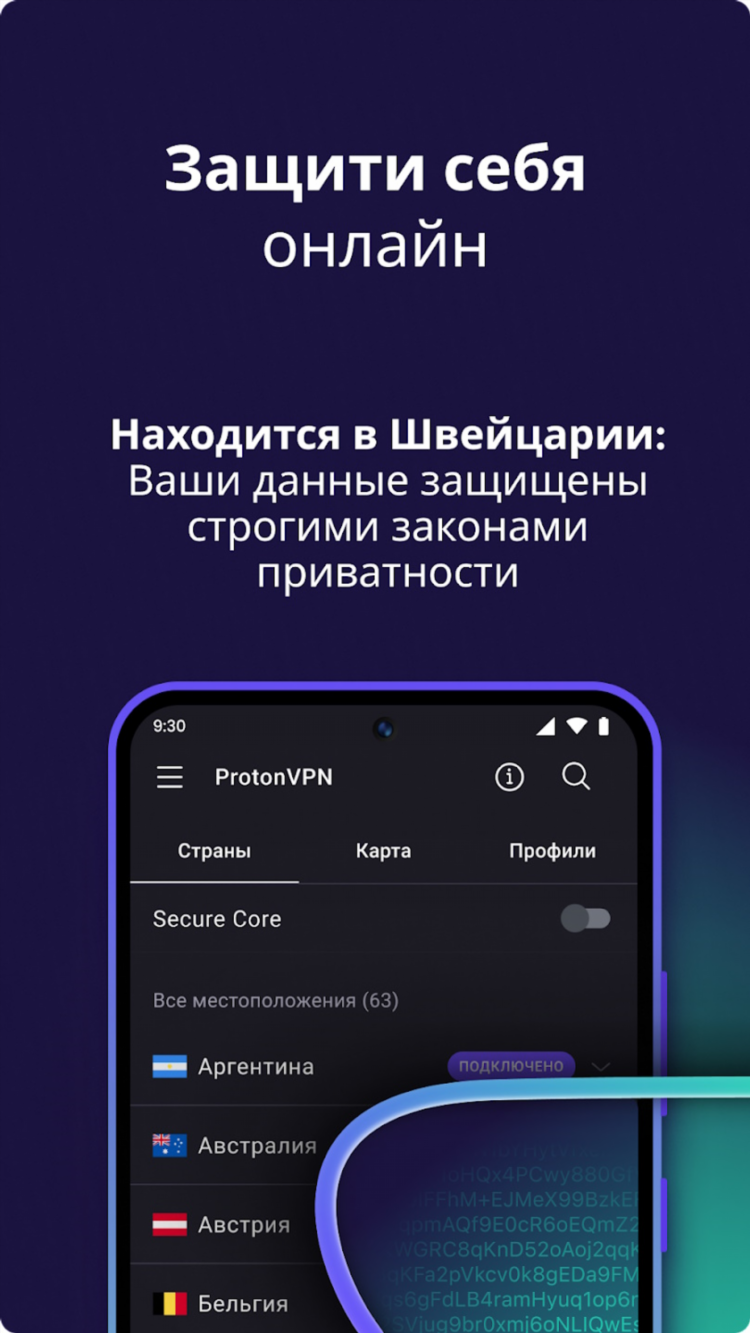
Впн скачать трешбоксе
Устройства
Впн для спотифай
Альтернативы
Bring vpn скачать
Смарт-ТВ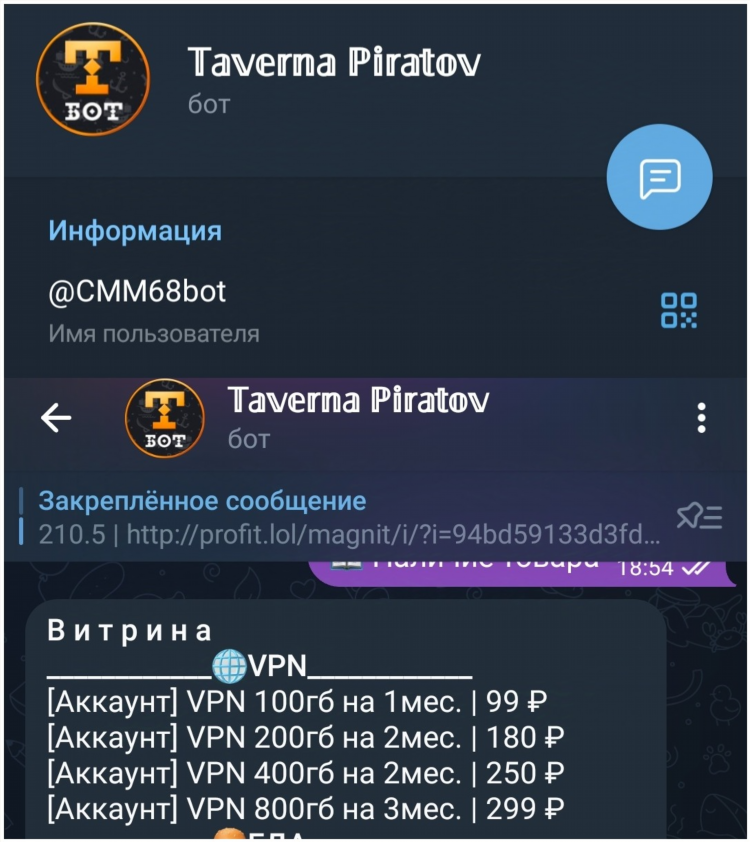
Самый лучший vpn для windows
Законы
Технология vpn что это
Геоблоки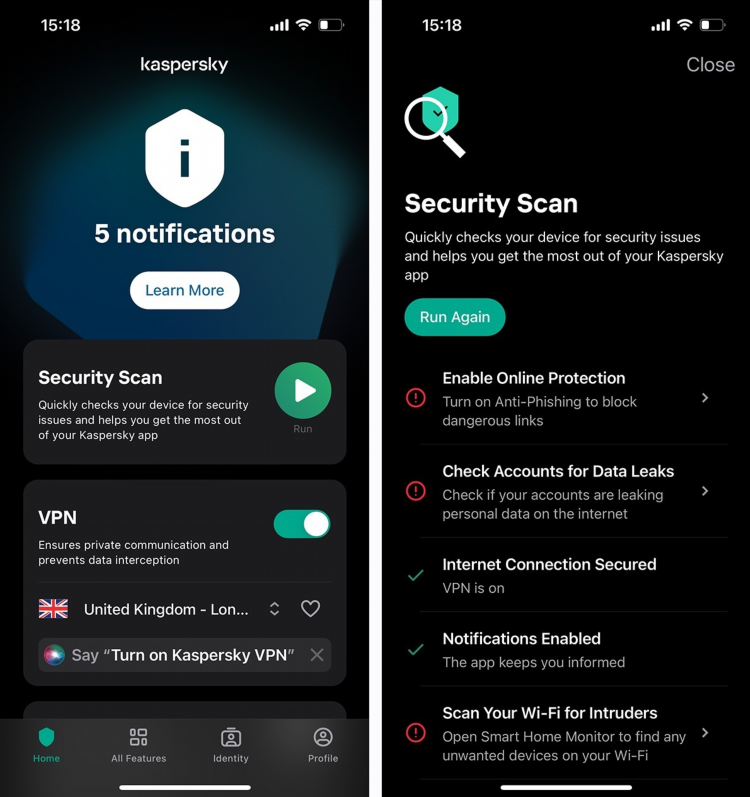
Vpn для iphone скачать
IPhoneИнформация
Посетители, находящиеся в группе Гости, не могут оставлять комментарии к данной публикации.

